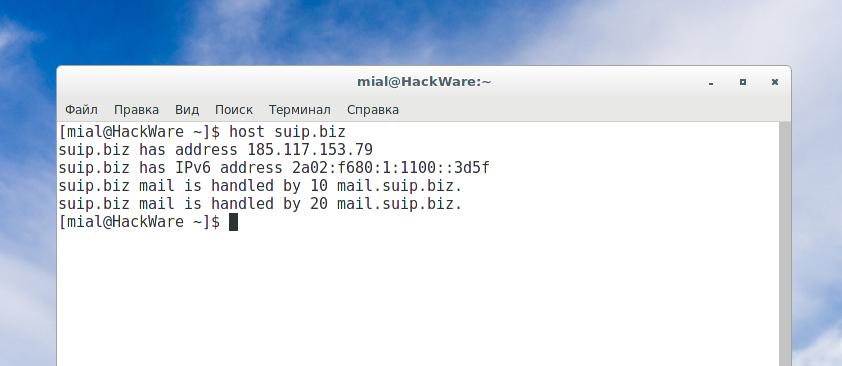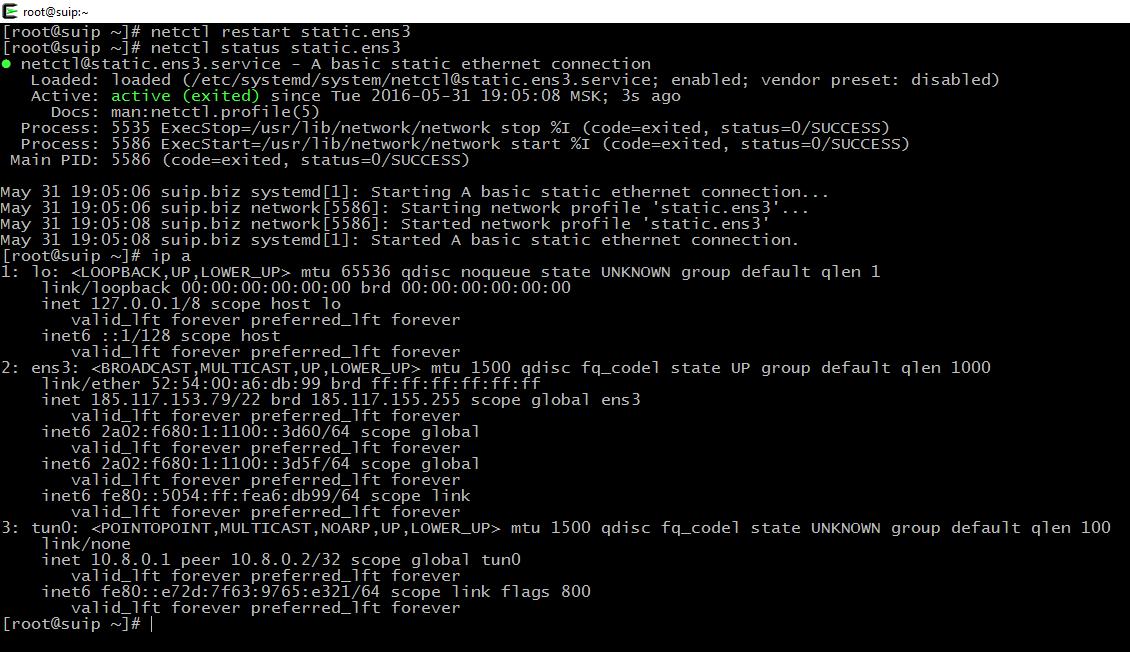IPv6 адресацию уже можно считать довольно широко поддерживаемой. Для сервера совсем необязательно настраивать IPv6 адрес, но если вам это нужно для определённых задач, то ниже инструкция о том, как настроить статичный IPv6 адрес в Arch Linux / BlackArch.
О том, как настроить статичный IP (IPv4) адрес в Arch Linux / BlackArch рассказано здесь. По большому счёту, каких-то особых нюансов для IPv6 нет – команды аналогичные.
Начнём с проверки, как называется наш сетевой интерфейс и какие значения параметров он использует:
ip a
Часть вывода в моём случае:
1: lo: <LOOPBACK,UP,LOWER_UP> mtu 65536 qdisc noqueue state UNKNOWN group default qlen 1
link/loopback 00:00:00:00:00:00 brd 00:00:00:00:00:00
inet 127.0.0.1/8 scope host lo
valid_lft forever preferred_lft forever
inet6 ::1/128 scope host
valid_lft forever preferred_lft forever
2: ens3: <BROADCAST,MULTICAST,UP,LOWER_UP> mtu 1500 qdisc fq_codel state UP group default qlen 1000
link/ether 52:54:00:a6:db:99 brd ff:ff:ff:ff:ff:ff
inet 185.117.153.79/22 brd 185.117.155.255 scope global ens3
valid_lft forever preferred_lft forever
inet6 fe80::5054:ff:fea6:db99/64 scope link
valid_lft forever preferred_lft forever
У нас уже есть какое-то значение для inet6, но оно точно отличается от того, что выдал провайдер:
Кстати, щедрый хостер выделил аж четыре IPv6 адреса. Мне достаточно одного, поэтому я выбираю любой из списка.
Статический адрес для сетевого адаптера можно настроить как на один раз (до первой перезагрузки), так и сделать настройки постоянными. Мы будем делать настройки сразу постоянными. Также предполагается, что вы уже настроили IPv4 адрес, т.е. у вас уже имеется файл /etc/netctl/static.ens3. Если нет, то начните с копирования образца:
cp /etc/netctl/examples/ethenet-static /etc/netctl/static.ens3
Открываем файл для редактирования:
vim /etc/netctl/static.ens3
Я сказал, что буду использовать один IPv6 адрес, но давайте возьмём парочку, просто для примера, поскольку в настройках можно указывать по нескольку адресов.
Для первого адреса данные такие:
IPv6: 2a02:f680:1:1100::3d5f Шлюз: 2a02:f680:1:1100::1 Маска подсети: 64
Второй адрес:
IPv6: 2a02:f680:1:1100::3d60 Шлюз: 2a02:f680:1:1100::1 Маска подсети: 64
В указанном выше файле, нужно отредактировать всего три строчки:
#IP6=static
#Address6=('1234:5678:9abc:def::1/64' '1234:3456::123/96')
#Gateway6='1234:0:123::abcd'
Первую строку просто раскомментируем (убираем знак решётки), она означает, что мы будем использовать статичный адрес. Во второй строке мы в кавычках указываем наши IP6 адреса. Обратите внимание на формат: адреса между собой разделены пробелом, сами адреса пишутся в одинарных кавычках и после слеша идёт маска подсети. Третья строка – это адрес шлюза. У меня получилось так:
IP6=static
Address6=('2a02:f680:1:1100::3d5f/64' '2a02:f680:1:1100::3d60/64')
Gateway6='2a02:f680:1:1100::1'
Чтобы изменения вступили в силу выполним:
netctl restart static.ens3
Для проверки статуса сетевого интерфейса:
netctl status static.ens3
Выполним команду
ip a
чтобы убедиться, что к интерфейсу привязаны новые IP6 адреса:
Адреса присутствуют.
Чтобы хоть как-то использовать настроенный IP6 адрес, я в панеле управления DNS добавлю к уже имеющемуся IP4 адресу ещё один IP6. Там не нужно ставить запятых, нужно нажать на стрелочку для увеличения размера поля и вписать адрес на следующей строке:
Сделаем проверку:
host suip.biz
Как видно, IPv6 привязан к домену.
Я поискал способы проверки, действительно ли сервер работает с поддержкой IPv6, из всех у меня сработал только этот:
curl http://ipv6.whatismyv6.com/
Если присмотреться, то в исходном HTML коде можно найти правильно определённый удалённым сервером один из IPv6 адресов моего сервера.
Близкие статьи
- Настройка статического IP адреса в Arch Linux / BlackArch (100%)
- Установка Arch Linux / BlackArch на VDS / VPS (94.6%)
- Варианты установки BlackArch (64.1%)
- Создание загрузочной флешки BlackArch / Arch Linux (64.1%)
- Установка BlackArch, часть первая: Установка BlackArch в VirtualBox (64.1%)
- Установка и запуск IVRE в BlackArch (RANDOM - 55.5%)